Sind Sie auf einen Fehler beim Herunterladen im Google Play Store gestoßen ? Möchten Sie wissen, warum Sie keine Apps aus dem Play Store herunterladen können ?
Wenn ja, dann lesen Sie diesen Artikel weiter, da Sie einige praktische Möglichkeiten finden, um den Fehler “Play Store hängen gebliebener Herunterladen ausstehend” zu beheben.
Wenn Sie mit dieser Art von Fehlern noch nicht vertraut sind, beachten Sie, dass der ausstehende Play Store-Download einer der Fehler ist, auf die Benutzer im Allgemeinen stoßen, wenn sie neue Apps auf ihrem Android-Telefon installieren.
Wenn dies passiert, bleibt Ihr Gerät beim Herunterladen hängen und Sie können die Apps nicht herunterladen.
Dies ist ein ernstes Problem und die Benutzer möchten es so schnell wie möglich lösen !!!
Wenn Sie also auch auf den gleichen Fehler gestoßen sind, lesen Sie diesen Artikel und sehen Sie sich die besten Fixes für den Play Store an, der auf Android auf den Herunterladen wartet.
Warum zeigt mein Play Store Herunterladen ausstehend an?
Wenn wir eine App aus dem Play Store herunterladen, sehen wir normalerweise ein Bild des Download-Fortschritts der App.
Aber oft blieb der Play Store beim Herunterladen von Nachrichten hängen. Tatsächlich ist dies oft nur eine Tatsache von Sekunden, und es ist kein großes Problem. Aber was tun, wenn auf Ihrem Telefon ständig die Meldung “Herunterladen ausstehend” angezeigt wird?
Nun, dieses Problem kann aus mehreren Gründen auftreten.
Sie können jedoch darauf warten, dass es automatisch ausgeht, aber nach einiger Zeit können Sie frustriert werden, da Sie hier etwas tun müssen, um es loszuwerden.
wir also den Blog weiter und erfahren Sie, wie Sie den Fehler “Herunterladen ausstehend” im Google Play Store beim Herunterladen von Apps beheben.
Lösungen zur Behebung des Fehlers “Herunterladen ausstehend” bei Google Play hängengeblieben?
Jetzt ist es an der Zeit, alle möglichen Lösungen durchzugehen, die Ihnen helfen, das Problem “Warten auf Download” im Play Store zu beheben.
Gehen wir also voran.
Lösung 1: Gehen Sie Ihren eigenen Weg, indem Sie den Abschnitt “Apps aktualisieren” überprüfen
Sie haben vielleicht bemerkt, dass die Apps, die Sie aus dem Play Store heruntergeladen haben, automatisch auf die neuesten Versionen aktualisiert werden. Aber oft werden sie manuell durchgeführt.
Beim Versuch, eine App auf Ihr Telefon herunterzuladen, werden Sie möglicherweise in der Warteschlange angezeigt und Sie erhalten eine Meldung, dass der Download aussteht.
Um dieses Problem zu beheben, öffnen Sie einfach den Google Play Store > klicken Sie auf das Menüsymbol > wählen Sie Meine Apps und Spiele.
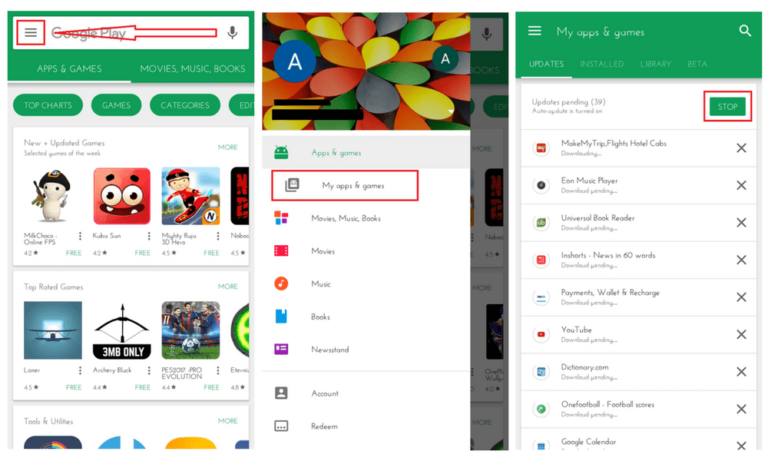
Klicken Sie nun auf die Schaltfläche “X”, um das Herunterladen der App abzubrechen, oder klicken Sie einfach auf die Schaltfläche Stopp, um alle Downloads abzubrechen.
Danach können Sie Ihre Lieblings-App herunterladen und sehen, ob das Problem behoben ist oder nicht.
Lösung 2: Erzwingen Sie das Beenden der Play Store-App
Eine weitere einfache Möglichkeit, das Herunterladen ausstehender Fehlermeldungen zu beheben, besteht darin , im Play Store auf die Schaltfläche Stopp erzwingen zu tippen.
Dazu müssen Sie die folgenden Schritte ausführen:
- Gehen Sie zuerst zu Einstellungen > Apps
- Wählen Sie dann Google Play Store aus den aufgelisteten Apps aus
- Hier sehen Sie die Schaltfläche “Force Stop”.
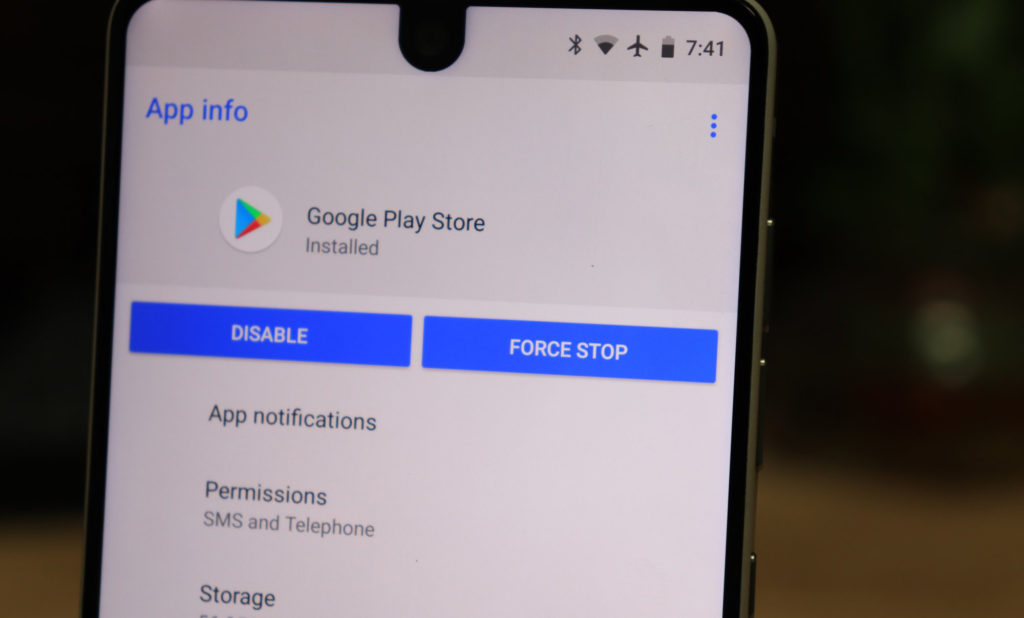
Klicken Sie einfach darauf und aktivieren Sie es erneut und prüfen Sie, ob das Problem behoben ist oder nicht.
Lösung 3: Überprüfen Sie die mobilen Daten und die Wi-Fi-Verbindung
Mehrmals können Sie Ihre Lieblings-Apps aufgrund einer schlechten Wi-Fi-Verbindung oder Datenverbindung auf dem Handy nicht herunterladen. Aus diesem Grund können Sie sehen, dass der Play Store bei ausstehenden Nachrichten im Play Store hängen bleibt.
Dies ist keine große Sache, da dies gelöst werden kann, indem Sie Ihr Telefon mit einer besseren Netzwerkverbindung nachweisen.
Es kommt vor, dass mobile Daten keine ordnungsgemäße Netzwerkverbindung bereitstellen, aufgrund derer mehrere Probleme auftreten, und während Apps aus dem Play Store heruntergeladen werden.
![]()
In einem solchen Zustand können Sie versuchen, eine starke Wi-Fi-Verbindung herzustellen und prüfen, ob sich der Fortschrittsbalken vorwärts bewegt oder nicht.
Sie können sogar den Flugmodus für einige Zeit aus- und einschalten, um das Problem zu beheben, und erneut prüfen, ob das Problem behoben ist oder nicht.
Lösung 4: Daten und Cache der App löschen
Möglicherweise gibt es eine Möglichkeit, Ihnen einen Fehler beim Herunterladen von Apps aufgrund gespeicherter Cache-Dateien anzuzeigen. Daher sollten Sie die alten Daten und den Cache Ihrer App löschen.
Gehen Sie einfach zu Einstellungen > Apps > Google Play Store durchsuchen.
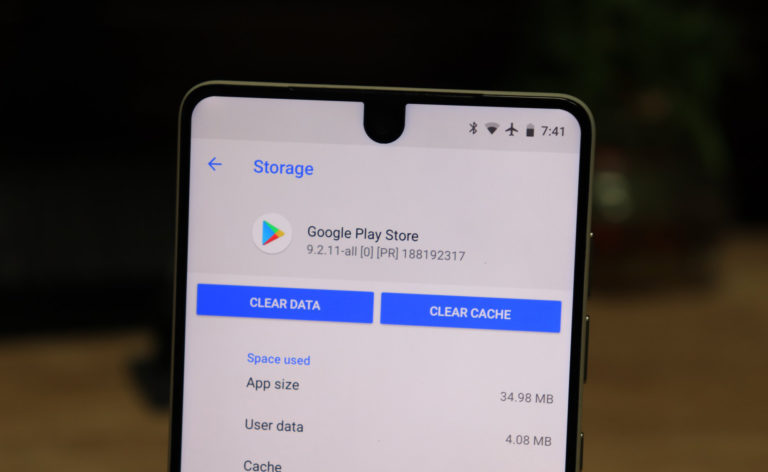
Dort erhalten Sie die Option Daten löschen, klicken Sie einfach darauf und die Daten der jeweiligen App werden gelöscht. Gehen Sie genauso vor, um Cache-Dateien zu löschen.
Wenn Sie danach zum Play Store gehen, müssen Sie möglicherweise Ihre Anmeldedaten eingeben. Melden Sie sich einfach an und prüfen Sie, ob die Fehlermeldung behoben ist oder nicht.
Lösung 5: App-Einstellungen zurücksetzen
Eine weitere beste Option, um den auf den Download wartenden Google Play Store zu lösen, ist das Zurücksetzen der Apps. Dadurch werden alle Ihre Apps zurückgesetzt. Stellen Sie daher sicher, dass Sie vor dem Zurücksetzen alle Einstellungen sichern.
Befolgen Sie nun die folgenden Schritte:
- Öffnen Sie zunächst die App “Einstellungen” auf Ihrem Telefon und klicken Sie auf den Abschnitt “Apps”.
- Klicken Sie oben rechts auf die 3-Punkt-Menüschaltfläche
- Klicken Sie danach auf App-Einstellungen zurücksetzen
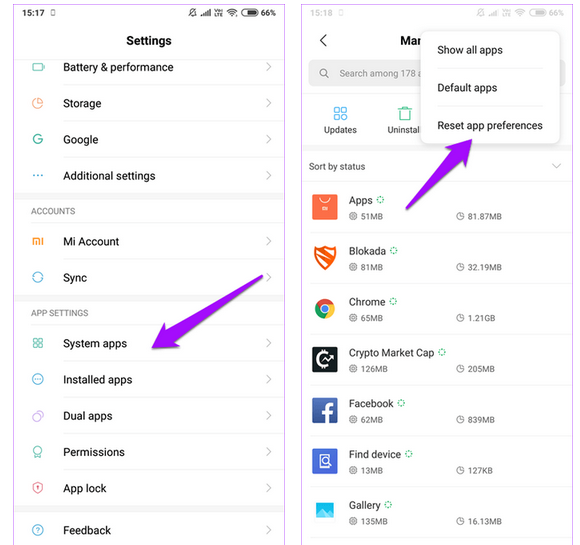
- Bestätigen Sie zuletzt die Aktion, indem Sie auf die Schaltfläche Zurücksetzen oder Apps zurücksetzen klicken
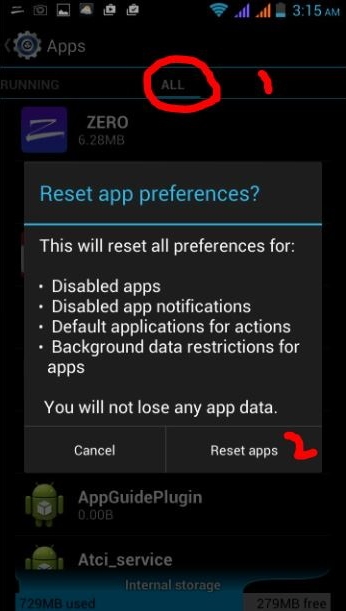
Lösung 6: Überprüfen Sie das Timing auf Ihrem Telefon
Mehrere Male werden Datum und Uhrzeit Ihres Telefons automatisch über die Geolokalisierung eingerichtet, aber jedes Mal ist dies nicht der Fall. Zeitkonflikte können ein Problem für Ihre Play Store-Nachricht sein.
Sie sollten also das Datum und die Uhrzeit Ihres Telefons ändern, indem Sie zu Einstellungen gehen > auf Zusätzliche Einstellungen klicken > Datum und Uhrzeit auswählen.
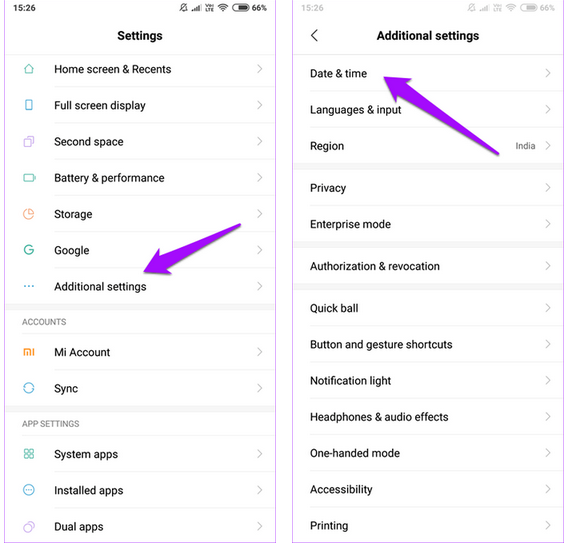
Deaktivieren Sie jetzt das automatische Datum und die Uhrzeit und stellen Sie sie manuell ein. Außerdem ist die Prüfzeitzone korrekt oder nicht.
Nur wenige Benutzer haben über die Lösung des ausstehenden Fehlers im Play Store berichtet, indem sie Datum und Uhrzeit auf etwas anderes geändert haben.
Wenn Ihr Datum und Ihre Uhrzeit korrekt sind, sollten Sie versuchen, sie zu ändern und prüfen, ob das Problem behoben ist oder nicht.
Lösung 7: Löschen Sie den Google Play-Dienst
Sie sollten auch diese Methode befolgen, um den Fehler beim Warten auf den Download im Google Play Store zu beheben.
Folge den Schritten:
- zuerst zu Einstellungen > klicken Sie auf Apps
- Wählen Sie nun Google Play Services aus der Liste aus
- Tippen Sie danach auf das 3-Punkte-Menü und klicken Sie auf Updates deinstallieren
- Starten Sie jetzt Ihr Telefon neu, um die Google Play-Dienste neu zu installieren
- Gehen Sie erneut zum Google Play Store und laden Sie die App herunter
Lösung 8: Entfernen Sie die SD-Karte Ihres Telefons
Sie könnten schockiert sein zu hören, dass die SD-Karte Sie daran hindern kann, Apps auf Ihr Telefon herunterzuladen. Heutzutage werden Smartphones nicht mit externer SD-Kartenunterstützung geliefert, aber wenn Ihr Telefon über diese Funktion verfügt, sollten Sie sie entfernen.
Ihre SD-Karte kann beschädigt oder beschädigt werden oder mit einem Virus infiziert werden oder muss möglicherweise formatiert werden. All diese Dinge hindern Sie daran, eine App aus dem Play Store herunterzuladen, und zeigen Ihnen eine Fehlermeldung an.
Versuchen Sie also entweder, es vom Telefon zu entfernen, oder speichern Sie den Pfad der Apps im internen Speicher des Telefons.
Lösung 9: Aktivieren Sie den Download-Manager
Sie sollten wissen, dass der Google Play Store die Download Manager – App verwendet, um alle Downloads und Updates auf Android-Telefonen zu verwalten.
also überprüfen, ob die App deaktiviert oder aktiviert ist. Wenn es deaktiviert ist, aktivieren Sie es.
Gehen Sie einfach zu Einstellungen und klicken Sie auf Apps. Hier befinden Sie sich in System Apps. Jetzt erhalten Sie Download Manager unter System-Apps.
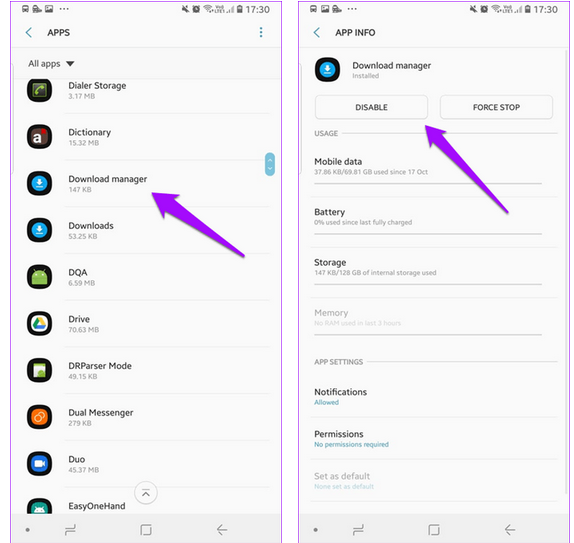
Lösung 10: Versuchen Sie es mit einem neuen Konto
Wenn nichts für Sie funktioniert, liegt möglicherweise ein Problem mit dem von Ihnen verwendeten Google-Konto vor. Irgendetwas läuft schief und hindert Sie daran, eine App herunterzuladen.
Um dies sicherzustellen, müssen Sie sich also zuerst vom primären Google-Konto abmelden und sich mit einem anderen Konto anmelden und sehen, ob eine App heruntergeladen wird oder nicht.
Wenn alles gut geht, liegt es möglicherweise an Ihrem Google-Konto und Sie sollten dessen Einstellungen und Berechtigungen überprüfen.
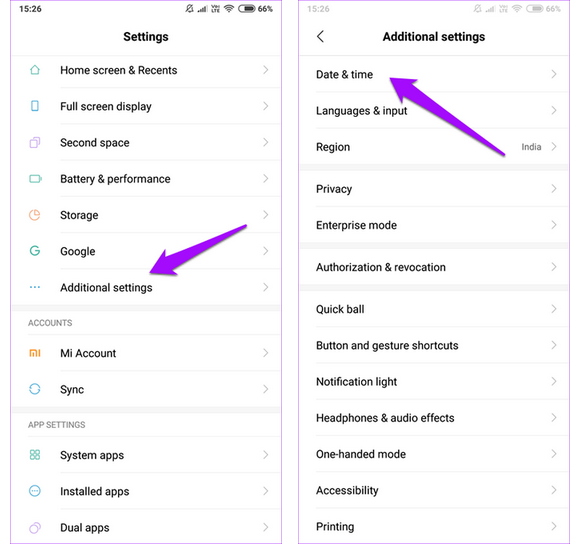
also zu Einstellungen gehen > auf Synchronisierung oder Konten klicken (je nach Telefonmodell und Betriebssystem) > auf Google klicken.
Nachdem Sie auf Weitere Optionen getippt haben, die Sie unten finden, können Sie die Option Konto entfernen sehen. Hier können Sie ein neues Google-Konto hinzufügen und dann überprüfen, ob alles gut läuft oder nicht.
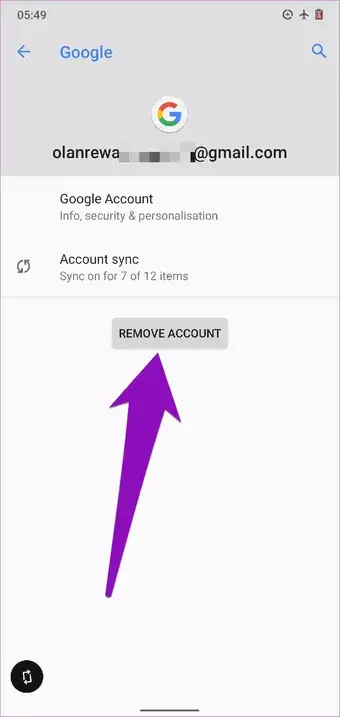
Lösung 11: Play Store-Updates deinstallieren
Wenn Sie nach Ihrem letzten Update im Play Store sehen, dass der Play Store beim Herunterladen hängen bleibt, kann das Update der Übeltäter sein. Später haben Sie auch die Möglichkeit, die Updates zurückzusetzen, um das Problem zu beheben.
Hier sind die folgenden Schritte:
- Öffnen Sie zunächst Einstellungen > klicken Sie auf Apps & Benachrichtigungen > wählen Sie Google Play Store
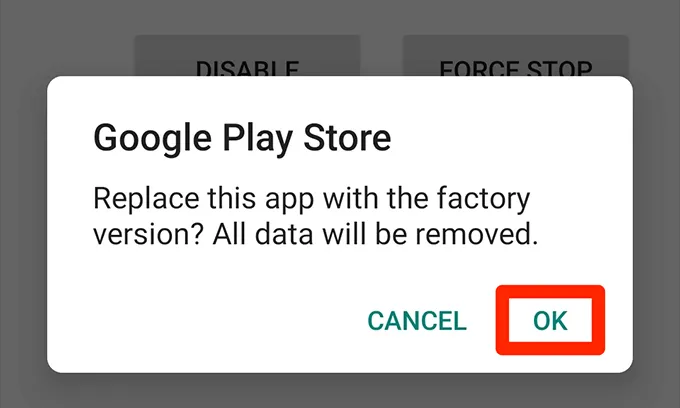
- Klicken Sie nun oben rechts auf die drei Punkte und wählen Sie Updates deinstallieren
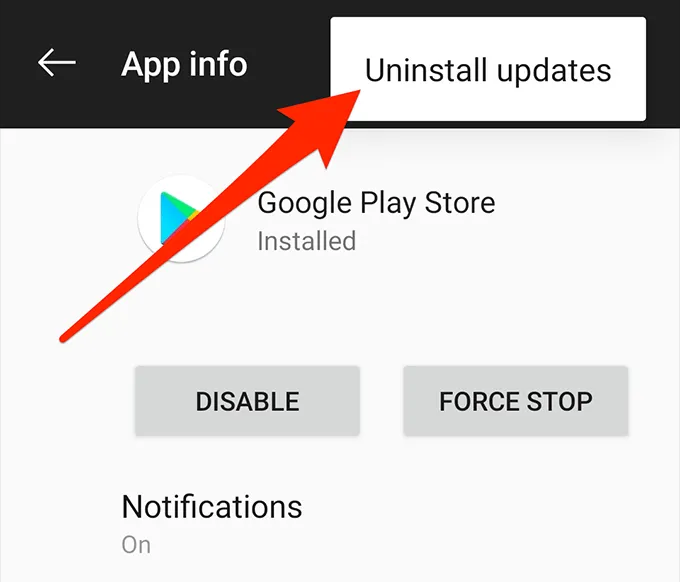
- Hier erhalten Sie ein Popup, klicken Sie einfach auf OK, um fortzufahren.
Lösung 12: Überprüfen Sie den verfügbaren Speicherplatz
Hat Ihr Telefon weniger Speicherplatz?
Wenn ja, kann dies eine weitere mögliche Ursache für den obigen Fehler sein. Daher sollten Sie Ihren Speicherplatz auf Ihrem Android-Telefon überprüfen, indem Sie zu Einstellungen > Speicher gehen.
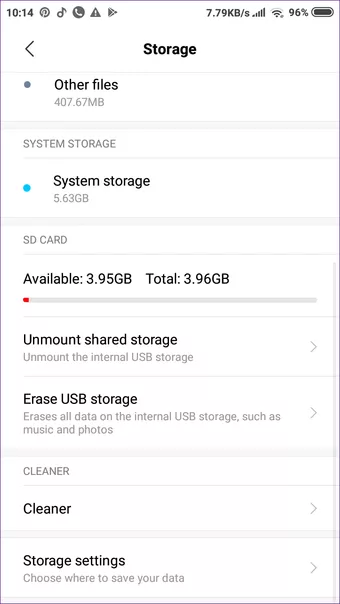
Sie sollten auch unerwünschte Apps oder Daten entfernen, die Sie selten oder nicht mehr verwenden.
Wenn Sie die SD-Karte verwenden, überprüfen Sie diese ebenfalls. Wenn das Problem bei der SD-Karte liegt, entfernen Sie sie und laden Sie die Apps herunter.
Lösung 13: Deaktivieren Sie VPN, falls aktiviert
Viele Benutzer verwenden VPNs, insbesondere diejenigen, die sich Sorgen um ihre Privatsphäre machen.
Benutzer verwenden es für verschiedene Zwecke wie Internetgeschwindigkeit, Blockieren von Anzeigen oder sogar Freischalten des Zugriffs auf regional eingeschränkte Websites.
Der Grund kann also alles sein, daher sollten Sie eine VPN-Verbindung deaktivieren und dann prüfen, ob der beim Download hängen gebliebene Play Store behoben ist oder nicht.
Lösung 14: Alle erforderlichen Berechtigungen zulassen
Die Apps, die Sie auf Ihrem Telefon installieren, erfordern möglicherweise bestimmte Berechtigungen, um ordnungsgemäß zu funktionieren.
Daher sollten Sie überprüfen, ob diesen Apps alle erforderlichen Apps wie Speicher oder andere gewährt wurden.
Sie können die Berechtigungen überprüfen, indem Sie zu Einstellungen > Apps & Benachrichtigungen gehen. Klicken Sie nun unter Alle Apps auf Google Play Store > App-Berechtigungen.
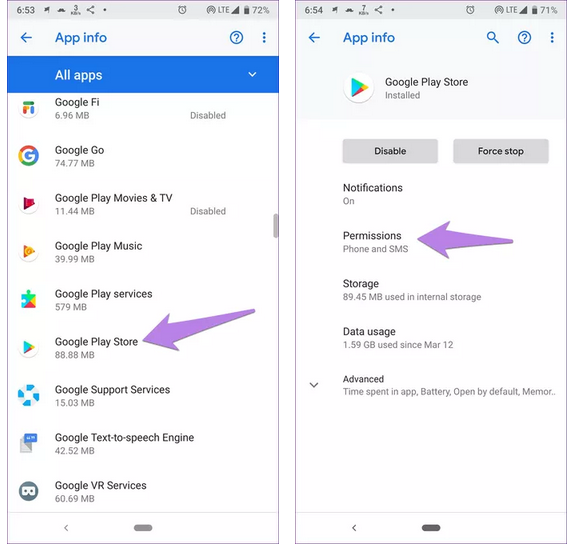
Erlauben Sie danach Speicherberechtigungen.
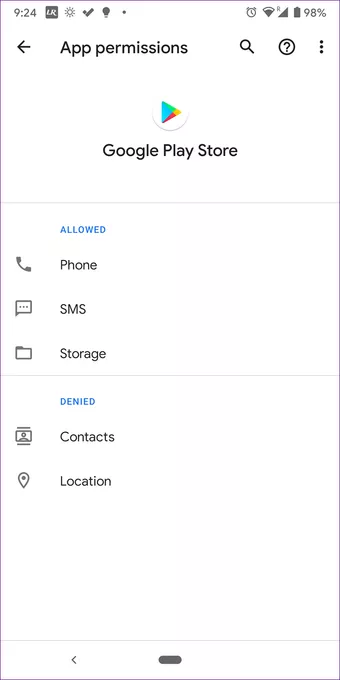
Lösung 15: Automatische Updates deaktivieren
Ein weiterer möglicher Grund dafür, dass der Play Store beim Warten auf den Download hängen bleibt, sind langsame automatische Updates. Um es zu lösen, sollten Sie also die automatischen Updates deaktivieren .
Sie müssen den Play Store öffnen und dann versuchen, eine App zu aktualisieren oder herunterzuladen. Klicken Sie nun auf das Drei-Punkte-Symbol in der oberen rechten Ecke und deaktivieren Sie einfach die Option Automatische Aktualisierung aktivieren. Nachdem Sie es deaktiviert haben, wird der Fehler behoben.
Sie können sogar die automatische Aktualisierung in den Play Store- Einstellungen deaktivieren. Klicken Sie danach auf Apps automatisch aktualisieren und wählen Sie Apps nicht automatisch aktualisieren.
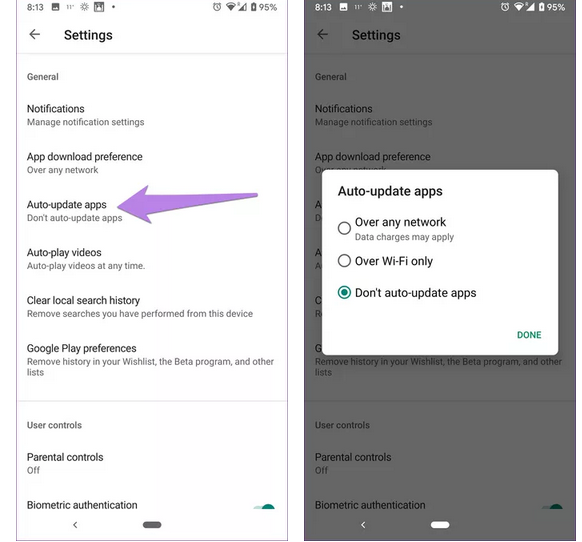
Lösung 16: Setzen Sie Ihr Gerät auf die Werkseinstellungen zurück
Wenn nichts für Sie funktioniert und der Play Store immer noch beim Herunterladen hängen bleibt, setzen Sie Ihr Gerät auf die Werkseinstellungen zurück. Dadurch wird alles auf dem Telefon gelöscht und hoffentlich werden alle Fehler oder Probleme behoben.
Hinweis – Bitte sichern Sie alle Daten vom Telefon, bevor Sie einen Werksreset durchführen , da dadurch alle Daten vom Telefon gelöscht werden.
Befolgen Sie nun die folgenden Schritte:
- Gehen Sie zuerst zu Einstellungen auf dem Telefon
- Klicken Sie dann unten auf System

- Klicken Sie anschließend auf die Option Zurücksetzen
- Wählen Sie nun die Option Alle Daten löschen (Zurücksetzen auf Werkseinstellungen).

- dann allen Popups auf dem Bildschirm, um fortzufahren und das Gerät auf die Werkseinstellungen zurückzusetzen.
Lösung 17: Beheben Sie den Fehler “Google Play Store hängt beim Herunterladen ausstehend” ohne Datenverlust
Abgesehen von all den oben genannten Lösungen haben Sie auch eine andere Methode und das ist Android Reparatur. Dies ist ein professionelles Reparaturtool, das mehrere Fehler oder Probleme auf Android einfach behebt.
löst nicht nur den ausstehenden Download im Google Play Store, sondern funktioniert auch effektiv bei anderen Fehlern. Dies ist einfach zu bedienen und ohne Datenverlust behebt dieses Tool alle Arten von Problemen.
Einige der anderen Fehler, die behoben werden können, sind Google Play-Authentifizierung erforderlich, Play Store-Fehlercode 492, Fehlercode 924, System-UI wurde gestoppt und viele andere.
Laden Sie daher einfach die Android-Reparatursoftware herunter und entfernen Sie mit einem Klick den Play Store, der bei einem ausstehenden Fehler hängen bleibt.
Fazit
also einige der besten und zuverlässigsten Methoden, mit denen Sie den Fehler “Play Store Stuck on Herunterladen ausstehend” auf Android-Telefonen beheben können.
Befolgen Sie alle, um den Fehler einfach zu beheben. Verwenden Sie für eine sofortige und schnelle Lösung das Android-Reparaturtool und beheben Sie den Play Store-Fehler ganz einfach.
Sophia Louis is a professional blogger and SEO expert. Loves to write blogs & articles related to Android & iOS Phones. She is the founder of de.android-ios-data-recovery.com and always looks forward to solve issues related to Android & iOS devices

